مقدمة
ربط طابعتك HP DeskJet 2600 بجهاز Chromebook يمكن أن يعزز الإنتاجية بشكل كبير من خلال تمكين الطباعة المباشرة من جهازك. ستقوم هذه الدليل الشامل بإرشادك خلال الخطوات للاتصال عن طريق الواي فاي، كابل USB، وحلول الطباعة السحابية البديلة. بالإضافة إلى ذلك، سنغطي كيفية تهيئة إعدادات الطابعة على Chromebook وحل المشكلات الشائعة لضمان تجربة سلسة.

المتطلبات والتحضير
قبل البدء في عملية الإعداد، تأكد من أنك تمتلك العناصر الضرورية:
- طابعة HP DeskJet 2600: أخرج الطابعة من العلبة، وصلها بالكهرباء، وقم بتشغيلها.
- جهاز Chromebook: تحقق من أن جهاز Chromebook محدث إلى أحدث إصدار من نظام Chrome OS.
- شبكة واي فاي: اتصال واي فاي مستقر ضروري للطباعة اللاسلكية.
- كابل USB: خيار متاح لأولئك الذين يفضلون الاتصال السلكي.
الإعداد المناسب يمكن أن يمنع المشكلات الشائعة ويسهل العملية بشكل أفضل.

الاتصال عبر الواي فاي
- تحضير الطابعة لإعداد الواي فاي:
- تأكد من أن الطابعة قيد التشغيل.
-
قم بتثبيت خزانات الحبر وتحميل الورق في الدرج.
-
وضع إعداد الواي فاي:
-
أمسك زر الواي فاي (عادة يرمز له بأيقونة الواي فاي) حتى يبدأ ضوء الواي فاي في الوميض. هذا يشير إلى أن طابعتك في وضع إعداد الواي فاي.
-
الاتصال بالواي فاي:
- على جهاز Chromebook الخاص بك، انقر فوق صينية النظام في الزاوية اليمنى السفلى وحدد ‘الإعدادات’.
- انتقل إلى الإعدادات ‘المتقدمة’ وانقر على ‘الطباعة’.
- انقر على ‘الطابعات’ ثم ‘إضافة طابعة’.
- سيقوم جهاز Chromebook بالبحث عن الطابعات المتاحة. حدد HP DeskJet 2600 من القائمة.
- اتبع التعليمات التي تظهر على الشاشة لإكمال عملية الاتصال.
بمجرد الاتصال، سيشير الضوء الأزرق الثابت إلى اتصال واي فاي ناجح.
الاتصال عبر كابل USB
عندما لا يكون الواي فاي خيارًا، يمكنك استخدام كابل USB لتوصيل HP DeskJet 2600.
- توصيل الكابل:
- شغل كل من HP DeskJet 2600 و Chromebook.
-
قم بتوصيل أحد طرفي كابل USB بالطابعة والطرف الآخر بجهاز Chromebook.
-
إعداد جهاز Chromebook:
- انقر فوق صينية النظام في الزاوية اليمنى السفلى من شاشة جهاز Chromebook وانتقل إلى ‘الإعدادات’.
- ضمن ‘الإعدادات المتقدمة’، حدد موقع ‘الطباعة’ وانقر عليه.
- انقر على ‘الطابعات’، ثم ‘إضافة طابعة’.
- يجب أن يكتشف جهاز Chromebook الطابعة المتصلة. حدد HP DeskJet 2600 وأكمل الإعداد باتباع التعليمات التي تظهر على الشاشة.
يتخطى الاتصال عبر USB المشكلات المحتملة في الشبكة ويؤسس اتصالًا مباشرًا.
إعداد حلول الطباعة السحابية البديلة
نظرًا لأن خدمة Google Cloud Print لم تعد متاحة، فكر في استخدام حلول الطباعة السحابية الأخرى، لا سيما للبيئات المدارة من قبل الشركة.
- تسجيل الطابعة:
-
على جهاز كمبيوتر يعمل بنظام Windows أو Mac، سجل طابعة HP DeskJet 2600 بحل الطباعة السحابي المختار.
-
إضافة طابعة على جهاز Chromebook:
- سجّل الدخول إلى وحدة التحكم الإدارية إذا كنت تستخدم خدمة مُدارة.
- أضف الطابعة المسجلة إلى جهاز Chromebook الخاص بك ضمن قسم ‘الطابعات’ في ‘الإعدادات’.
استخدام الحلول السحابية يمكن أن يمكن من الطباعة عن بُعد بسهولة من أجهزة متعددة.
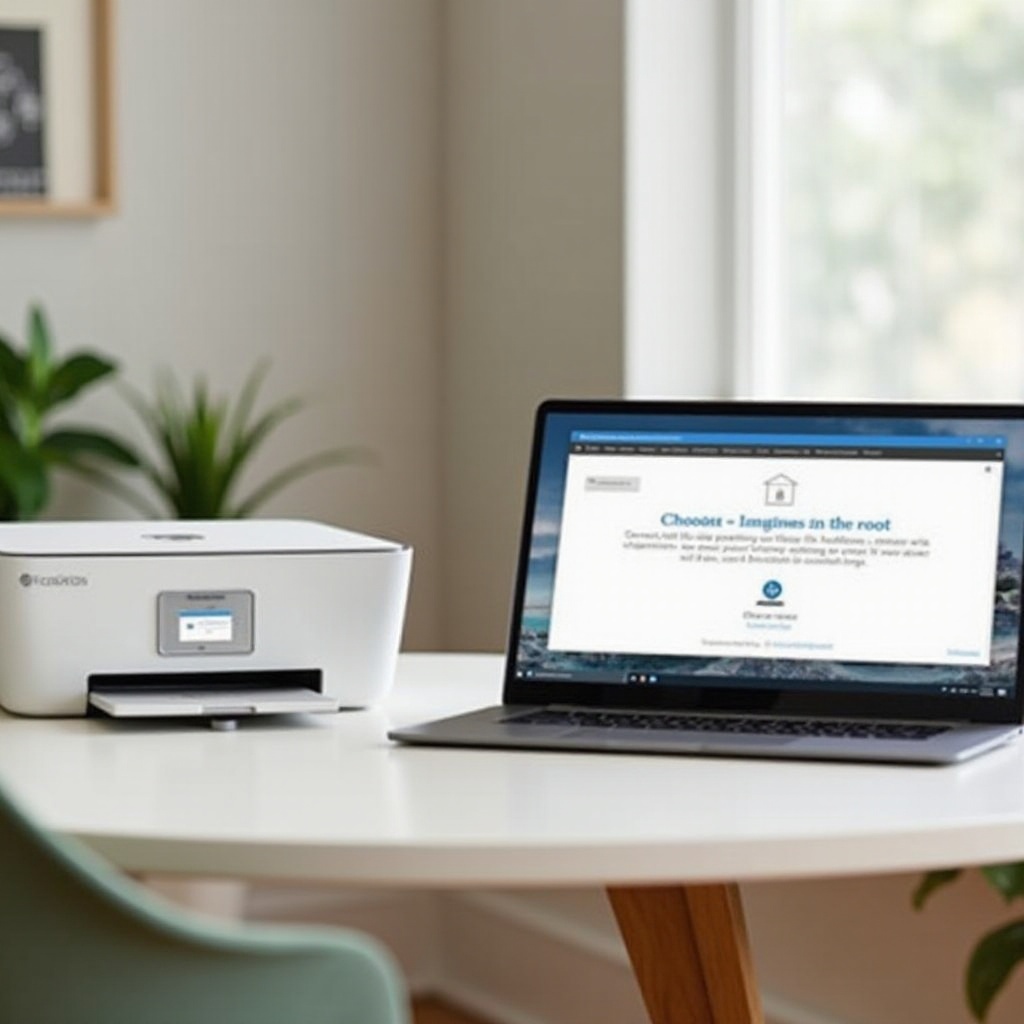
تهيئة إعدادات الطابعة على جهاز Chromebook
تهيئة إعدادات الطابعة بشكل صحيح أمر ضروري لوظائف مثلى.
- الوصول إلى إعدادات الطابعة:
- انقر على صينية النظام وانتقل إلى ‘الإعدادات’.
-
ضمن ‘الإعدادات المتقدمة’، انقر على ‘الطباعة’ ثم ‘الطابعات’.
-
تهيئة الإعدادات:
- اختر HP DeskJet 2600 من قائمة الطابعات.
- عدل الإعدادات مثل حجم الورق، جودة الطباعة، وخيارات الطباعة الافتراضية وفقًا لاحتياجاتك.
تخصيص إعدادات الطابعة يضمن أن الوثائق المطبوعة تلبي متطلباتك الخاصة.
استكشاف المشكلات الشائعة وإصلاحها
حتى مع التحضير الشامل، قد تنشأ بعض المشكلات. إليك بعض المشكلات الشائعة وحلولها:
- لم يتم اكتشاف الطابعة:
- تأكد من أن كل من الطابعة و Chromebook متصلين بنفس شبكة الواي فاي.
-
أعد تشغيل كلا الجهازين وحاول إعادة الاتصال.
-
توقف وظائف الطباعة:
- قم بإفراغ قائمة الانتظار للطباعة على جهاز Chromebook ضمن ‘الطابعات’ في الإعدادات.
-
أعد تشغيل الطابعة أو قم بإلغاء تثبيتها وإعادة تثبيتها على الجهاز.
-
انقطاعات في الاتصال:
- تحقق من قوة إشارة الواي فاي وتأكد من عدم وجود انقطاعات.
- حدث برنامج الطابعة الثابت ونظام تشغيل جهاز Chromebook إلى أحدث الإصدارات.
من خلال معالجة هذه المشكلات الشائعة، يمكنك المحافظة على اتصال مستقر والاستمتاع بالطباعة بدون انقطاع.
الخاتمة
يمكنك توصيل طابعة HP DeskJet 2600 بجهاز Chromebook عبر الواي فاي أو USB أو حلول الطباعة السحابية البديلة. التهيئة الصحيحة واستكشاف الأخطاء وإصلاحها سيضمن تجربة طباعة سلسة، مما يتيح لك الطباعة بسهولة من جهاز Chromebook.
الأسئلة الشائعة
كيف يمكنني تحديث البرنامج الثابت على جهاز HP DeskJet 2600 الخاص بي؟
لتحديث البرنامج الثابت، قم بتنزيل أحدث إصدار من موقع HP الإلكتروني أو استخدم تطبيق HP Smart المتاح لكل من Android وiOS. اتبع التعليمات الموجودة على الشاشة لإكمال التحديث.
هل يمكنني الطباعة من جهاز Chromebook الخاص بي دون اتصال بالإنترنت؟
نعم، يمكنك الطباعة باستخدام اتصال USB المباشر، أو إذا كانت الطابعة تدعم ذلك، فإن وضع Wi-Fi Direct يتيح الاتصال اللاسلكي المباشر دون الحاجة إلى الإنترنت.
لماذا لا يظهر جهاز HP DeskJet 2600 الخاص بي على جهاز Chromebook؟
تأكد من أن كلا الجهازين على نفس الشبكة، وأن الطابعة ليست في حالة خطأ، وأن إعدادات الطابعة على جهاز Chromebook تم تكوينها بشكل صحيح. قد يساعد أيضًا إعادة تشغيل الأجهزة في حل المشكلة.
